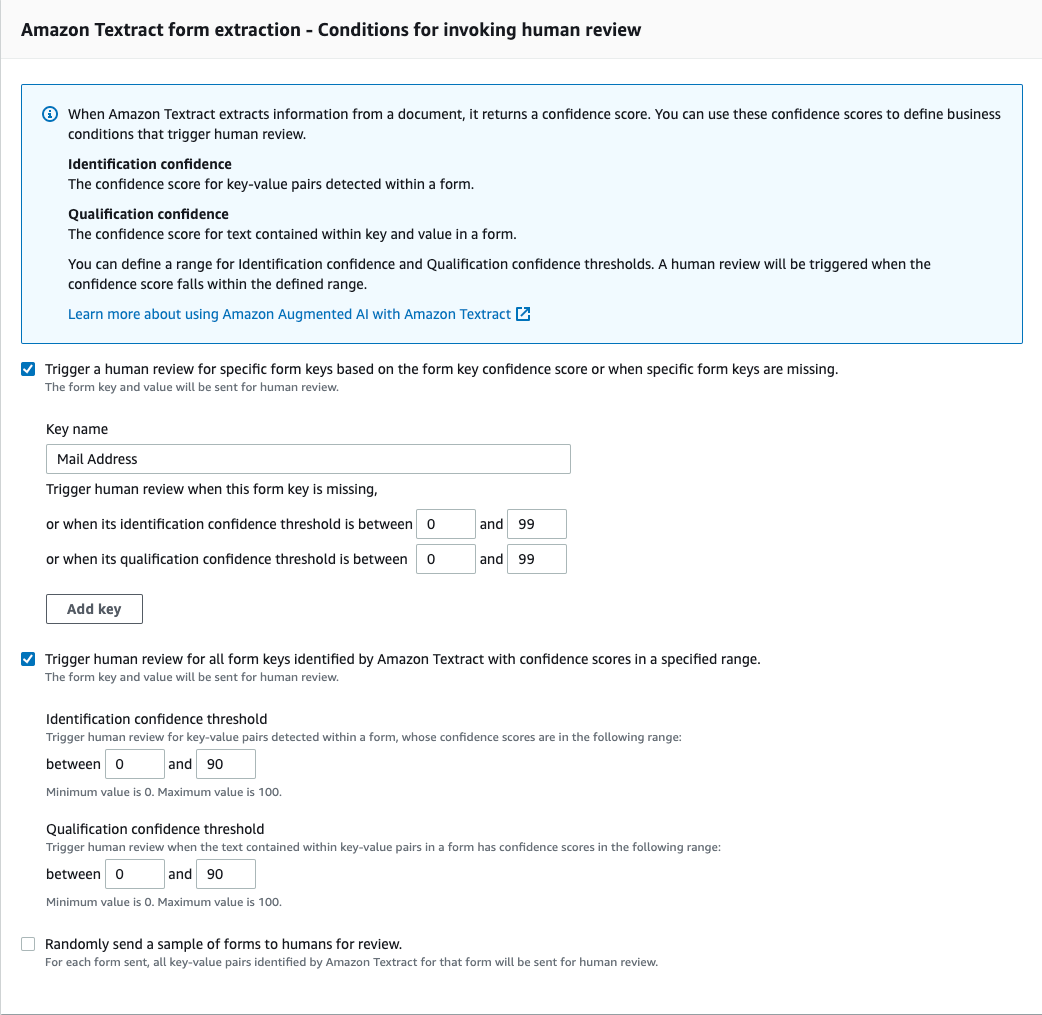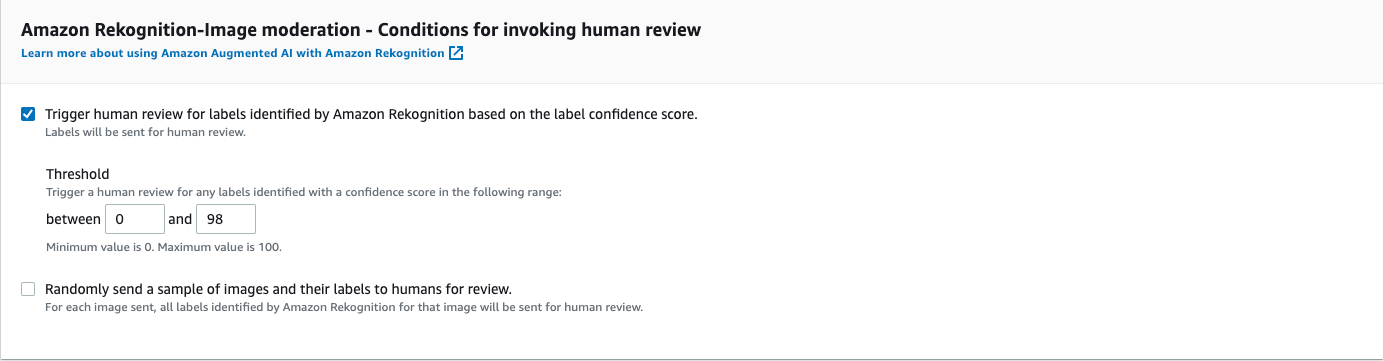本文為英文版的機器翻譯版本,如內容有任何歧義或不一致之處,概以英文版為準。
教學課程:在 Amazon A2I 主控台中開始使用
下列教學課程將介紹如何開始使用 Amazon A2I 主控台中的 Amazon A2I。
本教學課程可讓您選擇將增強版 AI 與 Amazon Textract 搭配使用以供文件審核,或將其與 Amazon Rekognition 搭配使用以供影像內容審核。
必要條件
若要開始使用 Amazon A2I,請完成下列先決條件。
-
在同一個地方創建一個 Amazon S3 存儲桶 AWS 區域作為輸入和輸出資料的工作流程。例如,如果您在 us-east-1 中將 Amazon A2I 與 Amazon Textract 搭配使用,請在 us-east-1 中建立您的儲存貯體。若要建立一個儲存貯體,請依照 Amazon Simple Storage Service 控制台使用者指南中建立儲存貯體提供的說明操作。
-
執行以下任意一項:
-
如果您想要使用 Amazon Textract 完成教學課程,請下載以下影像並將其放置在 Amazon S3 儲存貯體中。
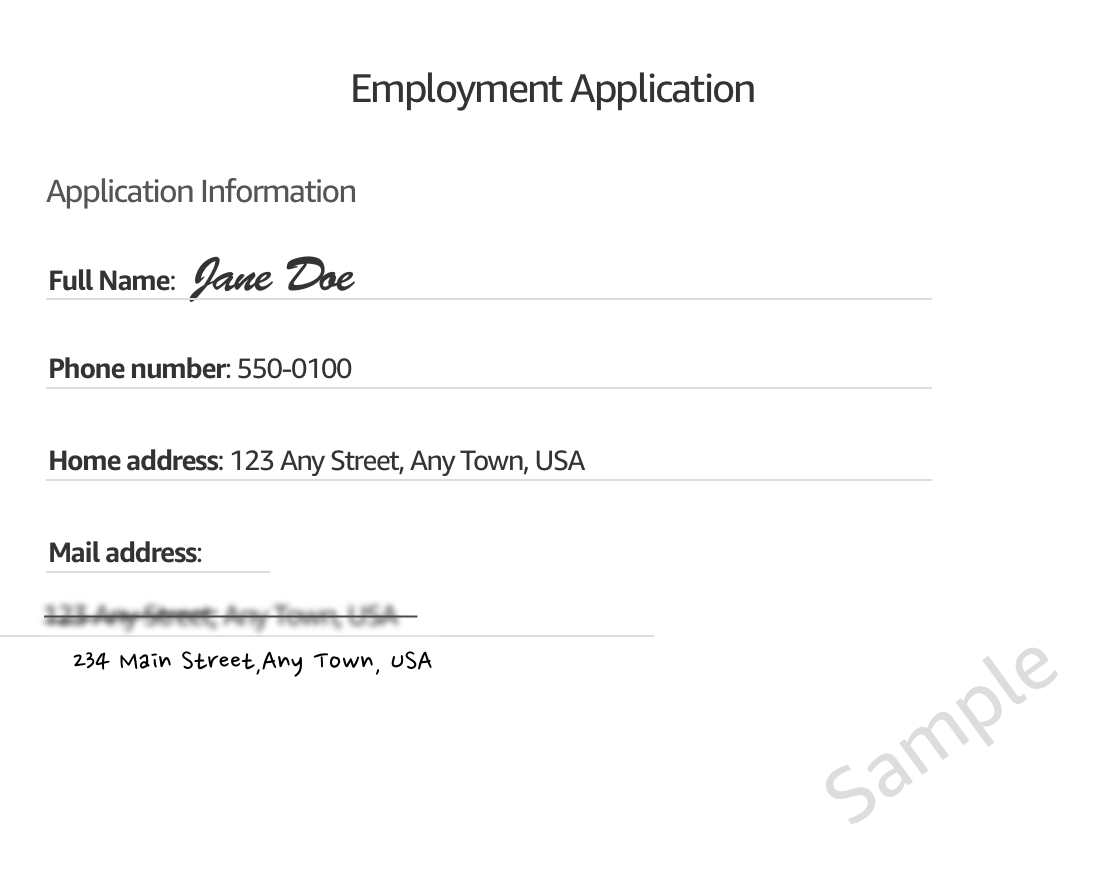
-
如果您想要使用 Amazon Rekognition 完成教學課程,請下載以下影像並將其放置在 Amazon S3 儲存貯體中。

-
注意
Amazon A2I 主控台內嵌在主控台中 SageMaker 。
步驟 1:建立工作團隊
首先,在 Amazon A2I 主控台中建立工作團隊,並將自己新增為工作者,以便您可以預覽工作者審核任務。
重要
本教學課程會使用私有工作團隊。Amazon A2I 私人工作力是在 SageMaker 主控台的「基本真相」區域中設定的,可在 Amazon A2I 和「Ground Truth」之間共用。
使用工作者電子郵件建立私有人力資源
-
在開啟 SageMaker 主控台https://console.aws.amazon.com/sagemaker/
。 -
在瀏覽窗格中,選擇Ground Truth 之下的 Labeling workforces(標籤人力資源)。
-
選擇 Private (私有),然後選擇 Create private team (建立私有團隊)。
-
選擇透過電子郵件邀請新的工作者。
-
如需本教學課程,請輸入您的電子郵件以及您希望能夠預覽人工任務使用者介面的任何其他電子郵件。在電子郵件地址方塊中,您可以貼上或輸入最多 50 個電子郵件地址的清單 (以逗號分隔)。
-
輸入組織名稱和聯絡人電子郵件。
-
或者,選擇要訂閱團隊的 Amazon SNS 主題,以便在有新的 Ground Truth 標籤任務可用時,透過電子郵件通知工作人員。Amazon SNS 通知由 Ground Truth 支持,Augmented AI 不支持。如果您訂閱工作者接收 Amazon SNS 通知,他們只會收到有關「Ground Truth」標籤任務的通知。他們不會收到有關增強版 AI 任務的通知。
-
選擇 Create private team (建立私有團隊)。
如果您將自己加入私有工作團隊,則您會收到一封來自 no-reply@verificationemail.com 且包含登入資訊的電子郵件。使用此電子郵件中的連結重設密碼並登入您的工作者入口網站。這是您建立人工循環時人工審核任務顯示的地方。
步驟 2:建立人工審核工作流程
在此步驟中,您將建立人工審核工作流。針對特定任務類型建立每個人工審核工作流程。本教學課程可讓您在內建任務類型之間進行選擇:Amazon Rekognition 和 Amazon Textract。
建立人工審核工作流程:
-
在 https://console.aws.amazon.com/a2i
開啟 Augmented AI 主控台以存取「人工審核工作流程」頁面。 -
選取建立人工審核工作流程。
-
在工作流程設定中,輸入工作流程名稱、S3 儲存貯體,以及您為本教學課程建立的IAM角色, AWS
AmazonAugmentedAIIntegratedAPIAccess已附加受管理原則。 -
針對任務類型,選取 Textract - 鍵值對擷取或 Rekognition - Image 審核。
-
選取您從下表中選擇的任務類型,以取得該任務類型的指示。
-
在工作者任務範本建立之下,選取從預設範本建立。
-
輸入範本名稱。
-
在任務說明欄位中,輸入下列文字:
Read the instructions carefully and complete the task. -
在工作者之下,選取私有。
-
選取您建立的私有團隊。
-
選擇 Create (建立)。
建立人工審核工作流後,該工作流將顯示在人工審核工作流程頁面。當「狀態」 為時Active,請拷貝并保存「工作流程」ARN。下一個步驟需要此值。
步驟 3:啟動一個人工循環
您必須使用API操作來啟動人類循環。您可以使用各種特定於語言SDKs的方式與這些API作業進行互動。若要查看這些文件SDKs,請參閱API文件中的「另請參閱」一節,如下圖所示。
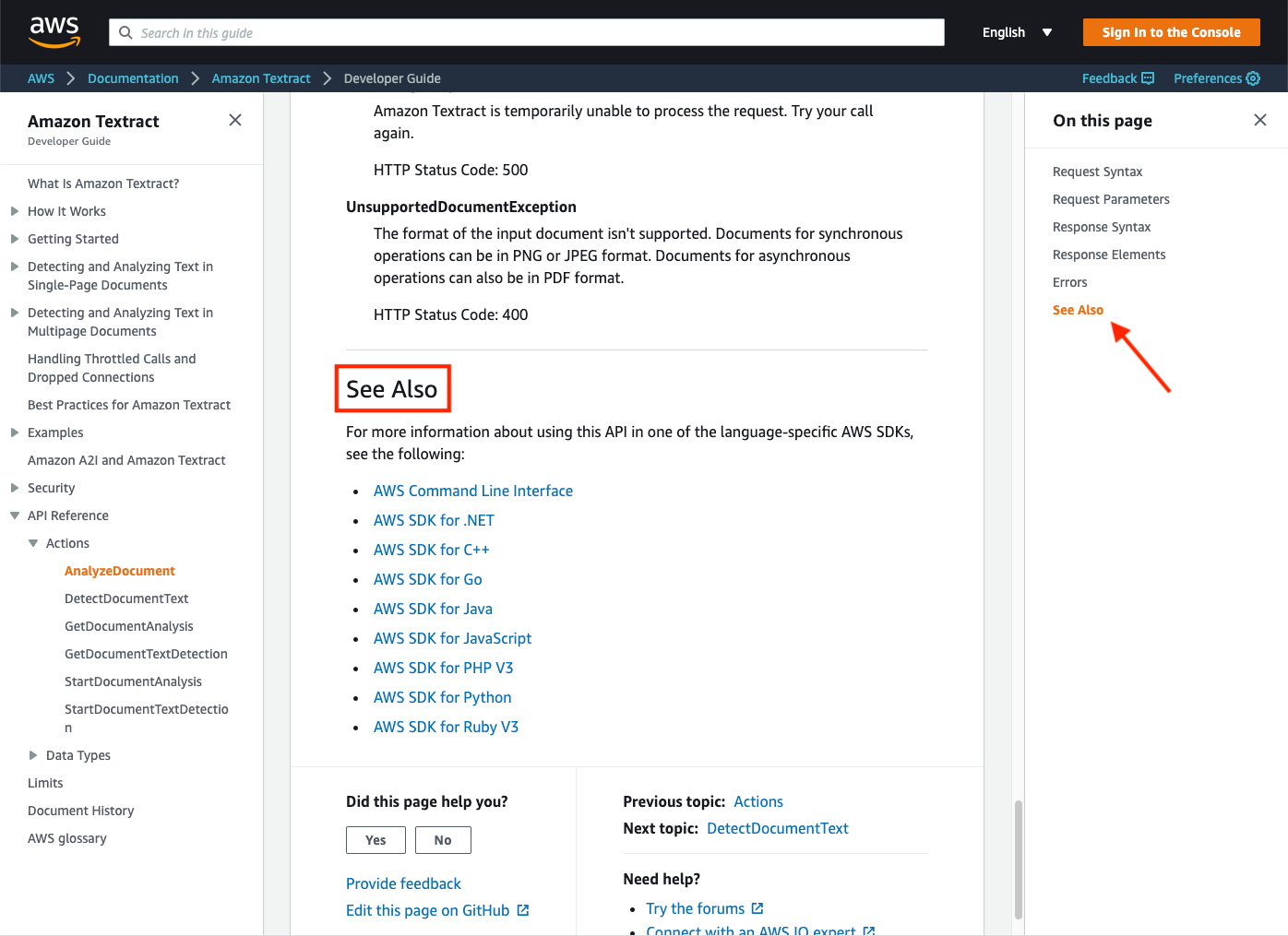
在本自學課程中,您會使用下列其中一項APIs:
-
如果您選擇 Amazon Textract 任務類型,則您會使用此
AnalyzeDocument作業。 -
如果您選擇 Amazon Rekognition 任務類型,則使用此
DetectModerationLabels操作。
您可以APIs使用 SageMaker 筆記本執行個體 (建議新使用者使用) 或 AWS Command Line Interface (AWS CLI). 選擇下列其中一項,以深入瞭解這些選項:
-
要瞭解有關和設置筆記本實例的詳細資訊,請參閱Amazon SageMaker Notebook 執行個體。
-
若要進一步瞭解並開始使用 AWS CLI,請參閱什麼是 AWS 命令行界面? 在 AWS Command Line Interface 使用者指南。
在下表中選取您的任務類型,以查看使用 AWS SDK for Python (Boto3).
步驟 4:在主控台中檢視人工循環狀態
當您啟動人工循環時,您可以在 Amazon A2I 主控台中檢視其狀態。
若要檢視您的人工循環狀態
-
在 https://console.aws.amazon.com/a2i
開啟 Augmented AI 主控台以存取「人工審核工作流程」頁面。 -
選取您用來啟動人工循環的人工審核工作流程。
-
在人工循環區段,您可以查看您的人工循環。在狀態資料欄中檢視其狀態。
步驟 5:下載輸出資料
您的輸出資料會儲存在您建立人工審核工作流程時指定的 Amazon S3 儲存貯體中。
若要檢視您的 Amazon A2I 輸出資料
-
開啟 Amazon S3 主控台
。 -
在本範例的步驟 2 中,選取您在建立人工審核工作流程時指定的 Amazon S3 儲存貯體。
-
開始於人工審核工作流程之後命名的資料夾,選取具有下列命名慣例的資料夾以切換至您的輸出資料:
s3://output-bucket-specified-in-human-review-workflow/human-review-workflow-name/YYYY/MM/DD/hh/mm/ss/human-loop-name/output.json -
選取
output.json,然後選擇 Download (下載)。